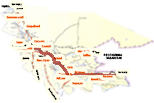Онлайн-регистрация на рейс. Онлайн регистрация аэрофлот в красноярске
Онлайн-регистрация на рейс – электронные билеты на самолет
Когда я распечатывал посадочный талон, бумага застряла в принтере. Как распечатать повторно?
Вы можете воспользоваться услугой «Повторная печать посадочного талона» (Reprint). Для этого вам нужно заново войти в ваше бронирование и выбрать повторную печать.
Возможно ли автоматическое начисление миль на счет в программе «Аэрофлот Бонус» на рейсах SkyTeam?
Да, это возможно. Для этого необходимо указывать номер участника/предъявлять карту программы «Аэрофлот Бонус» при бронировании/покупке авиабилета или при регистрации на рейс, т.е. до факта совершения перелёта.
Могу ли я зачислить премиальные мили на свой счёт в программе «Аэрофлот Бонус» во время регистрации через Интернет?
Да, во время регистрации через Интернет можно зарегистрировать номер вашей карты часто летающего пассажира, если он не был введен при бронировании билета.
Каковы мои действия по прибытии в аэропорт?
По прибытии в аэропорт уточните информацию о рейсе на информационном табло. При наличии багажа, вы можете сдать его на специальных стойках приема багажа Drop-off. В случае отсутствия стоек Drop-off в других аэропортах ваш багаж будет принят на обычной стойке регистрации не позднее времени окончания регистрации. Пожалуйста, обратите внимание, на правила провоза багажа и ручной клади. В случае если ваш багаж по весу, ширине или высоте превышает нормы бесплатного провоза багажа, вам придется оплатить багаж сверх нормы.
Обращаем ваше внимание, на время окончания регистрации на рейсы в аэропорту. Если вы перевозите только ручную кладь и вам не нужно распечатывать посадочный талон, по прибытии в аэропорт вам необходимо будет пройти контроль безопасности, а при международной перевозке – таможенные и пограничные формальности. После прохождения предполетных формальностей уточните номер выхода на посадку на информационных табло, затем следуйте к выходу на посадку.
Мы просим вас рассчитывать свое время и заблаговременно прибывать в аэропорт для прохождения предполетных формальностей. Посадка пассажиров на борт воздушного судна заканчивается за 20 минут до времени вылета рейса, указанного в вашем билете.
Внимание! В соответствии с ст. 91. Федеральных авиационных правил "Общие правила воздушных перевозок пассажиров, багажа, грузов и требования к обслуживанию пассажиров, грузоотправителей, грузополучателей" пассажиру, опоздавшему ко времени окончания регистрации пассажиров и оформления багажа или посадки в воздушное судно, может быть отказано в перевозке данным рейсом.
Для ознакомления с планом аэропорта воспользуйтесь схемами терминалов. Если вам понадобится помощь, обращайтесь к персоналу нашей авиакомпании.
Как я могу при регистрации заказать специальное питание?
Специальное питание изготавливается индивидуально, поэтому оно должно быть заказано не позднее, чем за 36 часов до времени вылета рейса. При регистрации услуга заказа специального питания не предоставляется.
Что я могу взять с собой на борт самолета?
С правилами перевозки ручной клади в салоне воздушного судна вы можете ознакомиться в разделе «Перевозка багажа и ручной клади». Ответственность за сохранность багажа, перевозимого в кабине, возложена на пассажира.
За какое время до отправления моего рейса я должен прибыть в аэропорт, если я зарегистрируюсь через интернет?
Если вы путешествуете с багажом, который необходимо зарегистрировать для перевозки в багажном отделении ВС, вам необходимо прибыть на стойку регистрации вашего рейса не позднее, времени окончания регистрации на рейс. Если вы перевозите только ручную кладь к выходу на посадку необходимо прибыть не позднее, чем за 20 минут до времени вылета, указанного в вашем билете.
Могу ли я зачислить премиальные мили на свой счёт в программе Аэрофлот Бонус во время регистрации через Интернет?
Да, во время регистрации через Интернет вы можете зарегистрировать номер вашей карты часто летающего пассажира, если он не был введен при бронировании билета.
Могу ли я зарегистрировать багаж через Интернет? Как я могу сдать багаж? Сколько багажа я могу зарегистрировать? Сколько придется платить за перевес?
Зарегистрировать багаж через интернет невозможно. Багаж можно оформить на специальных стойках приема багажа Drop-off, в других аэропортах (в случае отсутствия стоек Drop-off) - на обычной стойке регистрации. не позднее времени окончания регистрации на рейс.
Какие документы я должен иметь с собой?
Как я узнаю, не задерживается ли вылет моего рейса?
Вы можете уточнить терминал, время вылета вашего рейса, обратившись к разделу «Онлайн-табло».
Прибыв в аэропорт, вы найдете всю необходимую информацию на информационных табло в зале вылета.
Я приехал в аэропорт и узнал о задержке вылета.
Для пассажиров, находящихся в аэропорту, организуется предоставление услуг, обеспечивающих комфортное пребывание пассажиров в аэропорту на период ожидания отправления при задержке/отмене рейса. Подробнее в разделе В случае задержки/отмены рейсов.
На самолете какого типа мы полетим?
Тип самолета, обозначенный в расписании, и о котором вас, возможно, проинформировали при покупке билета, может быть изменен по техническим или операционным причинам. Чтобы узнать, какой именно самолет готовится для выполнения вашего рейса, обратитесь на страницу «Расписание рейсов» нашего сайта.
Почему при бронировании и/или регистрации я должен сообщать свои паспортные данные?
В соответствии со ст. 6 ФЕДЕРАЛЬНОГО ЗАКОНА от 15 августа 1996 г. №114 ФЗ «О ПОРЯДКЕ ВЫЕЗДА ИЗ РОССИЙСКОЙ ФЕДЕРАЦИИ И ВЪЕЗДА В РОССИЙСКУЮ ФЕДЕРАЦИЮ» контроль за наличием виз или иных разрешений на въезд лиц в иностранное государство является обязанностью транспортной компании (перевозчика пассажиров), если иное не предусмотрено международным договором Российской Федерации.
Если в аэропорту мне понадобится помощь или консультация, куда мне обратиться?
Вы можете обратиться за помощью в аэропорту к любому сотруднику авиакомпании «Аэрофлот». Даже если сотрудник, к которому вы обратились, не обладает необходимой вам информацией, он поможет вам ее найти.
Я зарегистрировался, но теперь хочу пересесть на другое место. Как мне это сделать?
Вы можете пересесть на другое место, используя функцию «Изменить место». Для этого вам нужно заново авторизоваться (ввести код бронирования и фамилию) в системе «Онлайн-регистрация» и нажать кнопку «Изменить место». После замены места вам необходимо заново распечатать посадочный талон с новым местом и предъявить его в аэропорту.
Что делать, если мне не удается найти свободное место?
Это не значит, что свободных мест в самолете не осталось. По ряду причин не все места, реально имеющиеся в самолете, показаны на плане кабины в Интернете или киоске самостоятельной регистрации. Обратитесь, пожалуйста, на стойку регистрации вашего рейса в аэропорту.
Я зарегистрировался и распечатал посадочный талон, но, выезжая в аэропорт, забыл его дома. Что мне делать?
Вам необходимо обратиться на стойку регистрации вашего рейса в аэропорту, где вам выдадут дубликат вашего посадочного талона. В случае, если в аэропорту вашего вылета установлены киоски самостоятельной регистрации, вы можете распечатать посадочный талон, воспользовавшись функцией «Повторная печать».
Регистрация при помощи ПК — пример посадочного талонаЯ самостоятельно зарегистрировался на рейс, но мои планы изменились, и я не смогу вылететь. Каковы мои действия?
Если вы не регистрировали багаж, возможно самостоятельно аннулировать онлайн-регистрацию.
Инструкция по отмене онлайн-регистрации1. Поиск бронирования для отмены регистрации.
Перейти на страницу «Онлайн-регистрация». Указать данные брони в блоке «Выберите рейс для регистрации» в полях «Код бронирования, номер билета, номер программы лояльности» и «ваша фамилия, латинскими буквами».
2. Прокрутить страницу онлайн-регистрации вниз и нажать на кнопку «Продолжить» (активируется после ввода данных брони).
3. Нажать на кнопку отмены регистрации «Х» для выбранного пассажира.
4. Отобразится форма запроса подтверждения отмены регистрации. Для подтверждения отмены регистрации необходимо нажать на кнопку «Отменить».
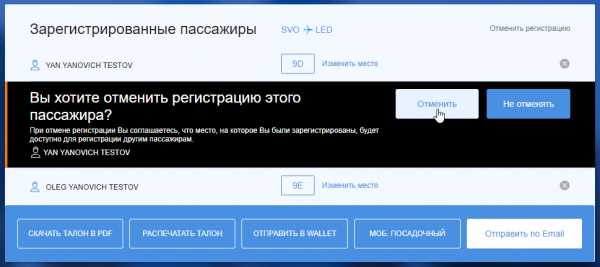
5. Отменить регистрацию пассажира возможно, только если на пассажира не зарегистрирован багаж. В случае если багаж зарегистрирован — Пользователю отображается информационное сообщение о невозможности отмены регистрации.
6. В случае успешной отмены регистрации отобразится страница «Онлайн-регистрация». Если в брони один пассажир, на странице будет отображен только блок «Выберите пассажиров для регистрации на рейс». Если в брони 2 и более пассажиров, после отмены регистрации одного из них на странице будет отображаться блок «Выберите пассажиров для регистрации на рейс» с пассажиром, для которого была отменена регистрация, и блок «Зарегистрированные пассажиры» с пассажирами, зарегистрированными на рейс.
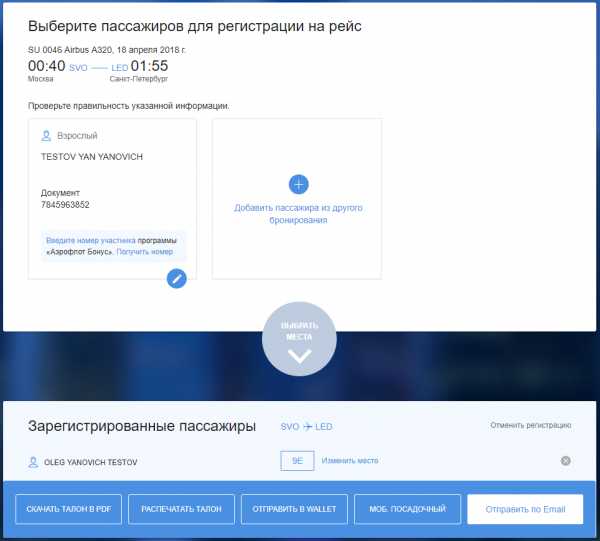
Для изменения бронирования, если это позволяет выбранный Вами тариф, вы можете обратиться в наш Контакт Центр. Не забудьте, что большинство тарифов предусматривают возможность изменения только до вылета рейса, который в нем указан, поэтому постарайтесь обратиться заблаговременно.
www.aeroflot.ru
Онлайн-регистрация на рейс – электронные билеты на самолет
Когда я распечатывал посадочный талон, бумага застряла в принтере. Как распечатать повторно?
Вы можете воспользоваться услугой «Повторная печать посадочного талона» (Reprint). Для этого вам нужно заново войти в ваше бронирование и выбрать повторную печать.
Возможно ли автоматическое начисление миль на счет в программе «Аэрофлот Бонус» на рейсах SkyTeam?
Да, это возможно. Для этого необходимо указывать номер участника/предъявлять карту программы «Аэрофлот Бонус» при бронировании/покупке авиабилета или при регистрации на рейс, т.е. до факта совершения перелёта.
Могу ли я зачислить премиальные мили на свой счёт в программе «Аэрофлот Бонус» во время регистрации через Интернет?
Да, во время регистрации через Интернет можно зарегистрировать номер вашей карты часто летающего пассажира, если он не был введен при бронировании билета.
Каковы мои действия по прибытии в аэропорт?
По прибытии в аэропорт уточните информацию о рейсе на информационном табло. При наличии багажа, вы можете сдать его на специальных стойках приема багажа Drop-off. В случае отсутствия стоек Drop-off в других аэропортах ваш багаж будет принят на обычной стойке регистрации не позднее времени окончания регистрации. Пожалуйста, обратите внимание, на правила провоза багажа и ручной клади. В случае если ваш багаж по весу, ширине или высоте превышает нормы бесплатного провоза багажа, вам придется оплатить багаж сверх нормы.
Обращаем ваше внимание, на время окончания регистрации на рейсы в аэропорту. Если вы перевозите только ручную кладь и вам не нужно распечатывать посадочный талон, по прибытии в аэропорт вам необходимо будет пройти контроль безопасности, а при международной перевозке – таможенные и пограничные формальности. После прохождения предполетных формальностей уточните номер выхода на посадку на информационных табло, затем следуйте к выходу на посадку.
Мы просим вас рассчитывать свое время и заблаговременно прибывать в аэропорт для прохождения предполетных формальностей. Посадка пассажиров на борт воздушного судна заканчивается за 20 минут до времени вылета рейса, указанного в вашем билете.
Внимание! В соответствии с ст. 91. Федеральных авиационных правил "Общие правила воздушных перевозок пассажиров, багажа, грузов и требования к обслуживанию пассажиров, грузоотправителей, грузополучателей" пассажиру, опоздавшему ко времени окончания регистрации пассажиров и оформления багажа или посадки в воздушное судно, может быть отказано в перевозке данным рейсом.
Для ознакомления с планом аэропорта воспользуйтесь схемами терминалов. Если вам понадобится помощь, обращайтесь к персоналу нашей авиакомпании.
Как я могу при регистрации заказать специальное питание?
Специальное питание изготавливается индивидуально, поэтому оно должно быть заказано не позднее, чем за 36 часов до времени вылета рейса. При регистрации услуга заказа специального питания не предоставляется.
Что я могу взять с собой на борт самолета?
С правилами перевозки ручной клади в салоне воздушного судна вы можете ознакомиться в разделе «Перевозка багажа и ручной клади». Ответственность за сохранность багажа, перевозимого в кабине, возложена на пассажира.
За какое время до отправления моего рейса я должен прибыть в аэропорт, если я зарегистрируюсь через интернет?
Если вы путешествуете с багажом, который необходимо зарегистрировать для перевозки в багажном отделении ВС, вам необходимо прибыть на стойку регистрации вашего рейса не позднее, времени окончания регистрации на рейс. Если вы перевозите только ручную кладь к выходу на посадку необходимо прибыть не позднее, чем за 20 минут до времени вылета, указанного в вашем билете.
Могу ли я зачислить премиальные мили на свой счёт в программе Аэрофлот Бонус во время регистрации через Интернет?
Да, во время регистрации через Интернет вы можете зарегистрировать номер вашей карты часто летающего пассажира, если он не был введен при бронировании билета.
Могу ли я зарегистрировать багаж через Интернет? Как я могу сдать багаж? Сколько багажа я могу зарегистрировать? Сколько придется платить за перевес?
Зарегистрировать багаж через интернет невозможно. Багаж можно оформить на специальных стойках приема багажа Drop-off, в других аэропортах (в случае отсутствия стоек Drop-off) - на обычной стойке регистрации. не позднее времени окончания регистрации на рейс.
Какие документы я должен иметь с собой?
Как я узнаю, не задерживается ли вылет моего рейса?
Вы можете уточнить терминал, время вылета вашего рейса, обратившись к разделу «Онлайн-табло».
Прибыв в аэропорт, вы найдете всю необходимую информацию на информационных табло в зале вылета.
Я приехал в аэропорт и узнал о задержке вылета.
Для пассажиров, находящихся в аэропорту, организуется предоставление услуг, обеспечивающих комфортное пребывание пассажиров в аэропорту на период ожидания отправления при задержке/отмене рейса. Подробнее в разделе В случае задержки/отмены рейсов.
На самолете какого типа мы полетим?
Тип самолета, обозначенный в расписании, и о котором вас, возможно, проинформировали при покупке билета, может быть изменен по техническим или операционным причинам. Чтобы узнать, какой именно самолет готовится для выполнения вашего рейса, обратитесь на страницу «Расписание рейсов» нашего сайта.
Почему при бронировании и/или регистрации я должен сообщать свои паспортные данные?
В соответствии со ст. 6 ФЕДЕРАЛЬНОГО ЗАКОНА от 15 августа 1996 г. №114 ФЗ «О ПОРЯДКЕ ВЫЕЗДА ИЗ РОССИЙСКОЙ ФЕДЕРАЦИИ И ВЪЕЗДА В РОССИЙСКУЮ ФЕДЕРАЦИЮ» контроль за наличием виз или иных разрешений на въезд лиц в иностранное государство является обязанностью транспортной компании (перевозчика пассажиров), если иное не предусмотрено международным договором Российской Федерации.
Если в аэропорту мне понадобится помощь или консультация, куда мне обратиться?
Вы можете обратиться за помощью в аэропорту к любому сотруднику авиакомпании «Аэрофлот». Даже если сотрудник, к которому вы обратились, не обладает необходимой вам информацией, он поможет вам ее найти.
Я зарегистрировался, но теперь хочу пересесть на другое место. Как мне это сделать?
Вы можете пересесть на другое место, используя функцию «Изменить место». Для этого вам нужно заново авторизоваться (ввести код бронирования и фамилию) в системе «Онлайн-регистрация» и нажать кнопку «Изменить место». После замены места вам необходимо заново распечатать посадочный талон с новым местом и предъявить его в аэропорту.
Что делать, если мне не удается найти свободное место?
Это не значит, что свободных мест в самолете не осталось. По ряду причин не все места, реально имеющиеся в самолете, показаны на плане кабины в Интернете или киоске самостоятельной регистрации. Обратитесь, пожалуйста, на стойку регистрации вашего рейса в аэропорту.
Я зарегистрировался и распечатал посадочный талон, но, выезжая в аэропорт, забыл его дома. Что мне делать?
Вам необходимо обратиться на стойку регистрации вашего рейса в аэропорту, где вам выдадут дубликат вашего посадочного талона. В случае, если в аэропорту вашего вылета установлены киоски самостоятельной регистрации, вы можете распечатать посадочный талон, воспользовавшись функцией «Повторная печать».
Регистрация при помощи ПК — пример посадочного талонаЯ самостоятельно зарегистрировался на рейс, но мои планы изменились, и я не смогу вылететь. Каковы мои действия?
Если вы не регистрировали багаж, возможно самостоятельно аннулировать онлайн-регистрацию.
Инструкция по отмене онлайн-регистрации1. Поиск бронирования для отмены регистрации.
Перейти на страницу «Онлайн-регистрация». Указать данные брони в блоке «Выберите рейс для регистрации» в полях «Код бронирования, номер билета, номер программы лояльности» и «ваша фамилия, латинскими буквами».
2. Прокрутить страницу онлайн-регистрации вниз и нажать на кнопку «Продолжить» (активируется после ввода данных брони).
3. Нажать на кнопку отмены регистрации «Х» для выбранного пассажира.
4. Отобразится форма запроса подтверждения отмены регистрации. Для подтверждения отмены регистрации необходимо нажать на кнопку «Отменить».
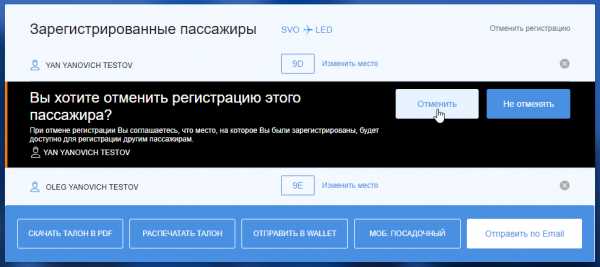
5. Отменить регистрацию пассажира возможно, только если на пассажира не зарегистрирован багаж. В случае если багаж зарегистрирован — Пользователю отображается информационное сообщение о невозможности отмены регистрации.
6. В случае успешной отмены регистрации отобразится страница «Онлайн-регистрация». Если в брони один пассажир, на странице будет отображен только блок «Выберите пассажиров для регистрации на рейс». Если в брони 2 и более пассажиров, после отмены регистрации одного из них на странице будет отображаться блок «Выберите пассажиров для регистрации на рейс» с пассажиром, для которого была отменена регистрация, и блок «Зарегистрированные пассажиры» с пассажирами, зарегистрированными на рейс.
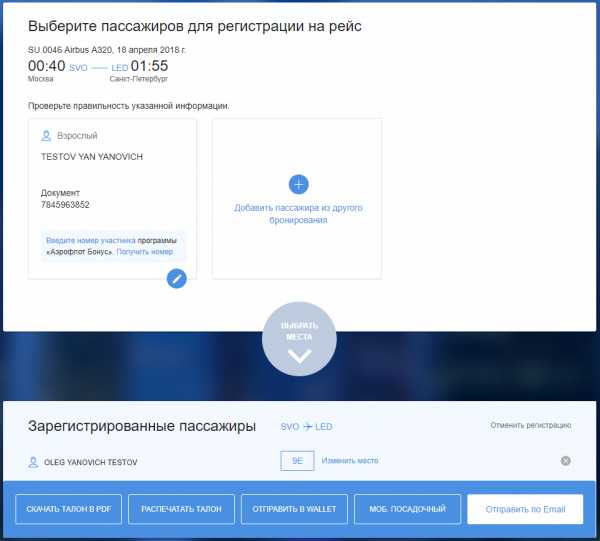
Для изменения бронирования, если это позволяет выбранный Вами тариф, вы можете обратиться в наш Контакт Центр. Не забудьте, что большинство тарифов предусматривают возможность изменения только до вылета рейса, который в нем указан, поэтому постарайтесь обратиться заблаговременно.
tst.aeroflot.ru
ООО «Авиакомпания «Победа», Группа «Аэрофлот»
Выберите свой город
А
Алания
Анталия
Астрахань
Б
Баден-Баден
Барселона (Жирона)
Берлин (Тегель)
Братислава
В
Вена (центр.вокзал)
Венеция (Тревизо)
Владикавказ
Волгоград
Г
Гюмри
Е
Екатеринбург
Ереван (центр.стадион)
З
Зальцбург
И
Ижевск (автовокзал)
Иркутск
К
Казань
Калининград
Карловы Вары
Кёльн/Бонн
Кемерово
Киров
Краснодар
Красноярск
Л
Ларнака
Лейпциг
Лондон (Станстед)
М
Махачкала
Милан (Бергамо)
Милан (центр.вокзал)
Минеральные Воды
Москва (Внуково)
Мюнхен (Мемминген)
Н
Набережные Челны
Назрань (Магас)
Новосибирск
П
Палермо
Пермь
Петрозаводск
Пиза
Р
Рим
Ростов-на-Дону
С
Самара
Санкт-Петербург
Сочи
Стамбул
Сургут
Т
Тбилиси
Тиват
Томск
У
Улан-Удэ
Ф
Флоренция (центр.вокзал)
Х
Хельсинки
Ч
Чебоксары
Челябинск
Э
Эйндховен
+7 (809) 505-4777
Выход из личного кабинета
Полная версия
Авиабилеты
Отель
Аренда авто
Экскурсии
Онлайн-регистрация
Личный кабинет ]]]]>]]>www.pobeda.aero
Регистрация на рейс на стойке в аэропорту
Проверьте всю необходимую информацию до начала поездки: перечень необходимых документов, место и время регистрации на рейс, правила провоза багажа и ручной клади, требования безопасности.
Вы можете уточнить терминал вылета вашего рейса, обратившись к разделу «Онлайн-табло» или по телефону:
в Москве - (24 часа)
в России - (звонок бесплатный)
Россия МТС, Билайн, Мегафон, Теле2 (звонок бесплатный)
Для регистрации на рейс предъявите, пожалуйста, авиабилет, паспорт, а также документы, необходимые для въезда/выезда в/из страны представителю авиакомпании (работнику Аэрофлота).
Важно!
Сроки окончания регистрации
Регистрация на рейсы заканчивается, как правило, за 40 минут до вылета, однако, в некоторых аэропортах время окончания регистрации отличается от стандартного:
Швейцария (Цюрих, Женева) – за 45 минут до времени вылета рейса;
Дели, Дубай, США (Нью-Йорк, Лос-Анджелес, Вашингтон DC, Майами), Тель-Авив, Ханой (только для рейсов, отправляющихся по понедельникам), Китай (Пекин, Шанхай) – за 1 час до времени вылета рейса.
Внимание! В соответствии с ст. 91. Федеральных авиационных правил "Общие правила воздушных перевозок пассажиров, багажа, грузов и требования к обслуживанию пассажиров, грузоотправителей, грузополучателей" Пассажиру, опоздавшему ко времени окончания регистрации пассажиров и оформления багажа или посадки в воздушное судно, может быть отказано в перевозке данным рейсом.
Уважаемые пассажиры, вам необходимо прибыть на регистрацию рейса заблаговременно и пройти все формальности до времени окончания регистрации!
Шереметьево B, D, E, F
SkyPriorityСтойки регистрации SkyPriority:
Стойки регистрации Класс Бизнес:
Время регистрации Шереметьево F, E: начало за 2 часа до вылета, окончание за 40 минут до вылета[*] [*]Регистрация на рейсы в Санкт-Петербург заканчивается за 30 мин. до вылета. Время регистрации Шереметьево B, D: начало за 6 часов до вылета, окончание за 40 минут до вылета[*]. [*]Регистрация на рейсы в Санкт-Петербург: начало за 6 часов, окончание за 30 мин. до вылета. | |
Класс ЭкономПассажиров класс Эконом, как правило, значительно больше, и времени на регистрацию требуется больше. Поэтому, пожалуйста, учтите это и постарайтесь прибыть на регистрацию заранее. Убедитесь, что Ваш багаж и все необходимые документы прошли оформление! Время регистрации Шереметьево F, E: начало за 2 часа до вылета, окончание за 40 минут до вылета[*] [*]Регистрация на рейсы в Санкт-Петербург заканчивается за 30 мин. до вылета. Время регистрации Шереметьево B, D: начало за 6 часов до вылета, окончание за 40 минут до вылета[*]. [*]Регистрация на рейсы в Санкт-Петербург: начало за 6 часов, окончание за 30 мин. до вылета. | |
Оформление багажа пассажиров, зарегистрированных самостоятельноСтойки приема багажаЗарегистрированные пассажиры могут сдать багаж в аэропорту Шереметьево до окончания регистрации на рейс на стойках для оформления и приема багажа Baggage Drop-off, расположенных в соответствующем секторе регистрации аэропорта, в других аэропортах (в случае отсутствия стоек Drop-off) - на обычной стойке регистрации. Стойки самостоятельной регистрации багажаДля оформления багажа пассажиров, вылетающих внутренними рейсами и зарегистрированных самостоятельно, в аэропорту Шереметьево организованы стойки для самостоятельного оформления и регистрации багажа Self Baggage Drop-off. Cтойки расположены в секторе регистрации:Терминал D - номера стоек 42-43;Терминал B - номера стоек 301-316. Самостоятельная регистрация багажа доступна не ранее чем за 6 часов и не позднее, чем за 45 минут до времени вылета рейса. Следуйте инструкции на экране стойки для оформления и приема багажа:
Регистрируемый багаж не должен превышать 158 см по сумме 3-х измерений, для негабаритного багажа необходимо воспользоваться обычными стойками регистрации. Вес и количество мест определяются нормами бесплатного провоза багажа. | |
Ранняя регистрацияДля ранней регистрации помимо киосков самостоятельной регистрации вы можете использовать онлайн-регистрацию и мобильную регистрацию. Вы можете зарегистрироваться ранее, чем за 6 часов до вылета Вашего рейса:
|
www.aeroflot.ru
Онлайн-регистрация на рейс – электронные билеты на самолет
Процесс онлайн-регистрации очень прост:
Когда я распечатывал посадочный талон, бумага застряла в принтере. Как распечатать повторно?
Вы можете воспользоваться услугой «Повторная печать посадочного талона» (Reprint). Для этого вам нужно заново войти в ваше бронирование и выбрать повторную печать.
Возможно ли автоматическое начисление миль на счет в программе «Аэрофлот Бонус» на рейсах SkyTeam?
Да, это возможно. Для этого необходимо указывать номер участника/предъявлять карту программы «Аэрофлот Бонус» при бронировании/покупке авиабилета или при регистрации на рейс, т.е. до факта совершения перелёта.
Могу ли я зачислить премиальные мили на свой счёт в программе «Аэрофлот Бонус» во время регистрации через Интернет?
Да, во время регистрации через Интернет можно зарегистрировать номер вашей карты часто летающего пассажира, если он не был введен при бронировании билета.
Каковы мои действия по прибытии в аэропорт?
По прибытии в аэропорт уточните информацию о рейсе на информационном табло. При наличии багажа, вы можете сдать его на специальных стойках приема багажа Drop-off. В случае отсутствия стоек Drop-off в других аэропортах ваш багаж будет принят на обычной стойке регистрации не позднее времени окончания регистрации. Пожалуйста, обратите внимание, на правила провоза багажа и ручной клади. В случае если ваш багаж по весу, ширине или высоте превышает нормы бесплатного провоза багажа, вам придется оплатить багаж сверх нормы.
Обращаем ваше внимание, на время окончания регистрации на рейсы в аэропорту. Если вы перевозите только ручную кладь и вам не нужно распечатывать посадочный талон, по прибытии в аэропорт вам необходимо будет пройти контроль безопасности, а при международной перевозке – таможенные и пограничные формальности. После прохождения предполетных формальностей уточните номер выхода на посадку на информационных табло, затем следуйте к выходу на посадку.
Мы просим вас рассчитывать свое время и заблаговременно прибывать в аэропорт для прохождения предполетных формальностей. Посадка пассажиров на борт воздушного судна заканчивается за 20 минут до времени вылета рейса, указанного в вашем билете.
Внимание! В соответствии с ст. 91. Федеральных авиационных правил "Общие правила воздушных перевозок пассажиров, багажа, грузов и требования к обслуживанию пассажиров, грузоотправителей, грузополучателей" пассажиру, опоздавшему ко времени окончания регистрации пассажиров и оформления багажа или посадки в воздушное судно, может быть отказано в перевозке
tst.aeroflot.ru
Новости компании - Онлайн-регистрация на рейс
АЭРОФЛОТ регистрирует пассажиров на рейсы через Интернет
24 июня 2009 года, Москва – ОАО «Аэрофлот – российские авиалинии» начало регистрацию пассажиров через Интернет на свои рейсы, вылетающие из всех терминалов аэропорта Шереметьево. Теперь на все рейсы Аэрофлота, вылетающие из Шереметьево (кроме рейсов, отправляющихся в США и Индию), можно зарегистрироваться не в аэропорту, а находясь дома или в офисе – по Интернету. Новая услуга удобна для пассажиров, так как существенно экономит время.
Онлайн-регистрация на рейс начинается за 24 часа и заканчивается за 1 час 30 минут до вылета. Это особенно удобно тем, кто путешествует только с ручной кладью, поскольку позволяет пройти непосредственно на посадку. При наличии багажа, пассажир должен сдать его на стойке регистрации в аэропорту.
Для регистрации через интернет имеющий билет пассажир должен войти в раздел «Онлайн-регистрация» на главной странице сайта авиакомпании - www.aeroflot.ru. Введя свои данные (имя, фамилия, город отправления, номер рейса, номер карты «Аэрофлот Бонус», паспортные данные), пассажир имеет возможность выбрать удобное для себя место в салоне самолета, а затем распечатать на принтере посадочный талон. Пассажир, прибывший в аэропорт с такой распечаткой, может сразу пройти к выходу на посадку в самолет.
Введение регистрации на рейсы через Интернет является еще одним шагом Аэрофлота по дальнейшему повышению качества продукта за счет внедрения современных технологий.
АЭРОФЛОТ базируется в Москве, в международном аэропорту Шереметьево. Будучи крупнейшим российским авиаперевозчиком, перевозит порядка 10 млн человек в год, а вместе с дочерними компаниями – около 12 млн.Аэрофлот осуществляет собственные рейсы в 95 пунктов 48 стран. Контролирует более 45% российского рынка регулярных международных перевозок. Опережающими темпами наращивает свою долю на внутренних воздушных линиях, которая составляет 12,5%, а с учетом дочерних авиакомпаний – 17%.Аэрофлот – член глобального авиационного альянса SkyTeam. Аэрофлот обеспечил своим клиентам доступ к маршрутной сети, которая насчитывает ныне 905 пунктов в 169 странах (более подробные данные – на сайте www.skyteam.com). В рамках код-шеринговых соглашений сотрудничает с 29 иностранными и российскими авиакомпаниями.Аэрофлот располагает самолетным парком, который является одним из самых молодых в Европе. Это – 104 воздушных судна, из которых более половины – современные авиалайнеры. Парк авиакомпании постоянно пополняется. В планах также получение российских региональных самолетов нового поколения Sukhoi SuperJet-100. Аэрофлот соответствует высшим международным стандартам обеспечения безопасности. По итогам аудита операционной безопасности Международной ассоциации воздушного транспорта (IOSA – IATA Operational Safety Audit) первым из российских перевозчиков вошел в реестр операторов IOSA, в 2009 году подтвердил этот сертификат в третий раз. С марта 2008 года – обладатель единого сертификата соответствия системы менеджмента качества (СМК) требованиям стандарта ISO 9001:2000.Купить электронный билет, получить информацию о бронировании полетов и статусе рейсов, оформить билет за бонусные мили, узнать новости и данные об Аэрофлоте можно на сайте www.aeroflot.ru
Департамент общественных связей
www.aeroflot.ru
Сайт Аэрофлота онлайн регистрация
Чтобы улететь на самолете, одного авиабилета недостаточно. Нужно еще зарегистрироваться. Так принято, таковы правила.
Онлайн-регистрация возможна в том случае, если ранее Вы купили авиабилет на сайте Аэрофлота.
Многие авиапассажиры регистрируются прямо в аэропорту непосредственно перед вылетом, для чего заранее приезжают в аэропорт. Для регистрации в аэропорту пассажиру нужно иметь с собой паспорт, по которому приобретался авиабилет.
Содержание статьи (кликабельно):Важные моменты1 Сайт Аэрофлота Онлайн-регистрация2 Соглашаемся с условиями Онлайн-регистрации
3 Вводим код бронирования и фамилию пассажира для Онлайн-регистрации3.1 Как узнать код бронирования, если авиабилет куплен через посредника?4 Что нельзя перевозить с собой
5 Выбор пассажиров для Онлайн-регистрации6 Выбираем места в самолете7 Заветная кнопка «Регистрация»
8 Аэрофлот дает добро на Онлайн-регистрацию9 Суть завершенной Онлайн-регистрации – в наличии у пассажиров посадочных талонов10 Как открыть посадочный талон, полученный на email адрес
11 Как обратиться в Аэрофлот?
Обладатели авиабилетов некоторых авиакомпаний могут пройти регистрацию, не приезжая в аэропорт, а заранее, пользуясь компьютером и Интернетом. Пассажиры Аэрофлота имеют такую возможность – зайти на сайт Аэрофлота, и Онлайн -регистрация к Вашим услугам.
Важные моменты
Пройти регистрацию на рейс можно:
- онлайн с помощью компьютера и Интернета, при этом на сайте Аэрофлота можно НЕ регистрироваться (личный кабинет НЕ обязателен),
- либо в аэропорту вместе с остальными пассажирами рейсов Аэрофлота в порядке общей очереди.
Если Вы на сайте Аэрофлота (aeroflot.ru) покупали авиабилеты, то удобно там же пройти Онлайн-регистрацию. Кстати, понятия «онлайн-регистрация» и «электронная регистрация» означают одно и тоже.
На сайте Аэрофлота можно зарегистрироваться онлайн, выбрать места в салоне места, распечатать посадочный талон и, при отсутствии багажа, с этим талоном сразу идти на паспортный и таможенный контроль для заграничных рейсов, на предрейсовый контроль и на посадку для заграничных и внутренних рейсов.
При наличии багажа, помимо электронной регистрации, нужно еще пройти обычную регистрацию, но на специальных стойках регистрации (если они есть в аэропорту), которые называются Drop-box. При отсутствии таких специальных стоек регистрации и при наличии у пассажира багажа придется все равно идти на обычную регистрацию вместе с остальными пассажирами, увы.
На сайте Аэрофлота Онлайн-регистрацию можно проходить за сутки (то есть за 24 часа) до вылета. Например, если рейс 2 августа в 8.20 утра, то пройти регистрацию можно утром 1 августа, начиная с 8.20.
Обычную регистрацию в аэропорту на рейс Аэрофлота можно выполнить в сроки, которые указывает Аэрофлот. Это может быть как за 2 часа до вылета рейса, так и за 6 часов, или даже за 24 часа, если, конечно, пассажиру интересно эти 20 с лишним часов после прохождения регистрации находиться в аэропорту отправления.
1 Сайт Аэрофлота Онлайн-регистрация
Итак, авиабилет на сайте Аэрофлота купили, распечатали. Чтобы пройти Онлайн-регистрацию, заходим на главную страницу сайта (aeroflot.ru) за сутки до вылета самолета:
Аэрофлот Онлайн-регистрация https://www.aeroflot.ru/ru-ru/information/checkin/web_checkin

Рис. 1 На главной странице официального сайта Аэрофлота находим ссылку на Онлайн-регистрацию
- Кликаем по ссылке «Онлайн-сервисы» (цифра 1 на рис. 1),
- в появившемся меню щелкаем по опции «Онлайн-регистрация» (цифра 2 на рис. 1).
2 Соглашаемся с условиями Онлайн-регистрации
Откроется окно «Онлайн-регистрации» (рис. 2):
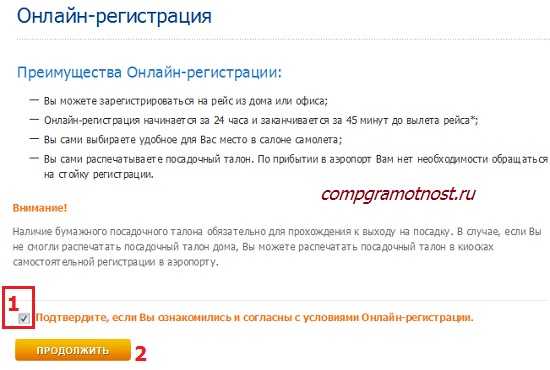
Рис. 2 Знакомимся с условиями онлайн-регистрации и ставим галочку, что согласны с ними
Страница Онлайн-регистрации очень длинная (на рис. 2 приведен ее сокращенный вариант). На этой странице есть много ссылок на полезную информации по Онлайн-регистрации, по перевозке багажа, есть FAQ (часто задаваемые вопросы).
На этой странице есть цитата Аэрофлота (рис. 2):
«Внимание!Наличие бумажного посадочного талона обязательно для прохождения к выходу на посадку. В случае, если Вы не смогли распечатать посадочный талон дома, Вы можете распечатать посадочный талон в киосках самостоятельной регистрации в аэропорту.»
Это хороший совет от Аэрофлота, но при одном условии: если находишься «в родных пенатах», где все по-русски и, как известно, дома родные стены помогают.
А как быть в других условиях, когда языка не знаешь, а лететь надо? Можно подойти на регистрацию (увы, в порядке обшей очереди), показать на телефоне, на планшете или как-то иначе объяснить, что есть Онлайн-регистрация, но нет «принта», то есть, нет распечатки посадочного талона. Если взаимопонимание с сотрудником аэропорта на стойке регистрации будет достигнуто, то Вам распечатают его тут же без проблем с теми местами и параметрами, которые Вы забронировали при Онлайн-регистрации.
В конце страницы (рис. 2, цифра 1) щелкаем в окошке напротив надписи «Подтвердите, что Вы ознакомились и согласны с условиями онлайн регистрации», чтобы появилась галочка.
После появления галочки произойдет чудо: кнопка «Продолжить» (цифра 2 на рис. 2) преобразится в радостный оранжевый цвет и станет кликабельной. Значит, нам туда дорога: кликаем по кнопке «Продолжить» и попадаем на старт процедуры Онлайн-регистрации пассажиров.
3 Вводим код бронирования и фамилию пассажира для Онлайн-регистрации
Рис. 3 Ввод кода бронирования и фамилии или Старт процедуры регистрации пассажиров
Код бронирования (цифра 1 на рис. 3) выдается на сайте Аэрофлота при бронировании (покупке) авиабилета. Его можно сразу записать себе в блокнотик (дешево, надежно и практично) после покупки авиабилета.
Код Аэрофлота состоит ТОЛЬКО из латинских (английских) букв, например, FFHIWH.
Еще можно распечатать авиабилет, тогда в распечатке в правом верхнем углу легко найти код бронирования. Также код бронирования при заказе авиабилета приходит к Вам:
- по SMS на мобильный телефон (если номер телефона был верно указан при бронировании),
- по e-mail (не забудьте проверить папку «Спам», если в папке «Входящие» нет письма от Аэрофлота).
3.1 Как узнать код бронирования, если авиабилет куплен через посредника?
Если Вы покупали билет на рейс Аэрофлота через посредников, например, через сервис туту, тогда у Вас на руках, скорее всего номер заказа на этом сервисе, в который входят не только латинские буквы, но и цифры.
В этом случае код для онлайн бронирования на сайте Аэрофлота можно узнать непосредственно у этого посредника. С посредником можно связаться, например, по телефону и по номеру своего заказа узнать код бронирования для онлайн-регистрации на сайте Аэрофлота.
Если код бронирования есть, то онлайн регистрацию на сайте Аэрофлота можно будет пройти без проблем.
Вводим на странице сайта «Онлайн-регистрация» (рис. 3):
- Код бронирования (цифра 1 на рис. 3),
- фамилию (латинскими буквами) пассажира, который покупал (бронировал) авиабилеты на регистрируемый рейс – цифра 2 на рис. 3.
Как и код бронирования, фамилию пассажира тоже неплохо записать в блокнотик после бронирования (покупке) электронного билета. Представим себе, что покупатель имел фамилию Поколеносинеморепереходящий. А как это будет выглядеть при написании латинскими буквами? Сможете ли Вы воспроизвести свою фамилию латиницей дважды в разное время, причем так, чтобы эти два написания не отличались друг от друга? Вот, именно поэтому фамилию латиницей лучше записать в блокнотик вместе с кодом бронирования.
Серая кнопка «Поиск» (цифра 3 на рис. 3) станет яркой после заполнения полей 1 и 2 на рис.3, кликаем по ней. Теперь Аэрофлот приступает к Поиску авиабилета с введенными данными по своей базе данных.
4 Что нельзя перевозить с собой
Пока Аэрофлот ищет наш билет по базе данных, чтобы мы не скучали, он перебрасывает нас на страницу «Опасные вещества и запрещенные к перевозке предметы». В этот список входят:
- Намагниченные вещества
- Токсичные, ядовитые и отравляющие вещества
- Воспламеняющиеся твердые вещества
- Сжатые и сжиженные газы
- Токсичные вещества
- Взрывчатые вещества и оружие
- Легковоспламеняющиеся жидкости
- Радиоактивные материалы
- Окисляющие вещества и органические перекиси
- Едкие и коррозирующие вещества
и цитата с сайта про жидкости:
Емкостью более 100 мл к перевозке не принимаются даже в том случае, если емкость заполнена лишь частично. Исключение по перевозке имеют лекарства, детское питание и специальные диетические потребности.
Знакомимся с вышеперечисленным списком и жмем на кнопку «Продолжить регистрацию».
5 Выбор пассажиров для Онлайн-регистрации
Открывается следующая страница Онлайн-регистрации – «Выбор пассажиров» (рис. 4):
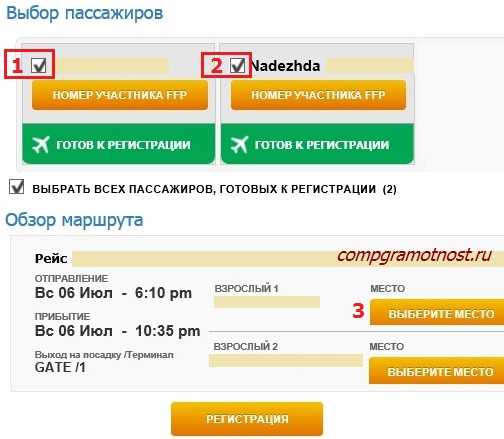
Рис. 4 Выбор пассажиров для онлайн-регистрации
- Проверяем имена, фамилии пассажиров, (теперь именно проверяем, а не вписываем, поскольку Аэрофлот хранит в своей базе ФИО пассажиров, которые были указаны при бронировании и покупке авиабилетов),
- ставим галочки (цифры 1 и 2 на рис. 4), либо можно поставить галочку возле надписи «выбрать всех пассажиров, готовых к регистрации (и в скобочках указывается количество таких пассажиров, в данном случае их двое, как показано на рис. 4)» ,
- кликаем по кнопке «Выберите место» для первого пассажира (цифра 3 на рис. 4). Конечно, тем, кто любит делать все наоборот, можно начать выбирать место для второго пассажира, так сказать, с конца. Но все-таки лучше, чтобы потом не запутаться, выбирать места для пассажиров в порядке их нумерации. Сначала для первого, потом для второго, … и так далее.
6 Выбираем места в самолете
Затем предоставляется возможность выбрать место в салоне самолета для первого пассажира:
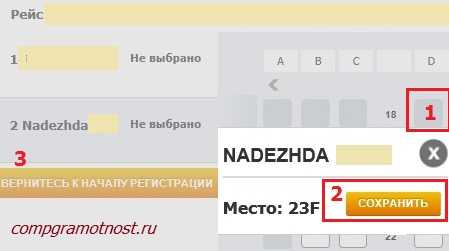
Рис. 5 Выбор места для первого регистрируемого пассажира
На представленной схеме мест в самолете выбираем свободное место (цифра 1 на рис. 5), щелкаем по кнопке «Сохранить» (цифра 2 на рис. 5). Если при выборе места для пассажира что-то пошло не так, тогда щелкаем по кнопке «Вернитесь к началу регистрации» (цифра 3 на рис. 5).
Хочу обратить Ваше внимание на то, что схема самолета, на которой можно выбирать место для пассажира, выглядит на экране компьютера намного больше, чем на рисунке 5. На экране компьютера виден весь самолет, все ряды кресел, видно где находится крыло самолета (для тех, кто любит или наоборот не любит «сидеть на крыле») и т.д. На рис. 5 показан лишь маленький кусочек картинки самолета, просто для экономии места, чтобы картинка не была по размеру больше, чем вся статья про Онлайн-регистрацию на сайте Аэрофлота.
Аналогично выбираем место в самолете для второго пассажира. В итоге получаем подтверждение выбора мест в самолете (рис. 6):
Рис. 6 Завершение выбора мест для регистрируемых пассажиров
7 Заветная кнопка «Регистрация»
Места в самолете выбраны, и мы выходим на финишную прямую: жмем на кнопку «Регистрация» (рис. 7). Собственно, ради нажатия на эту кнопку было проделано все то, о чем написано выше.
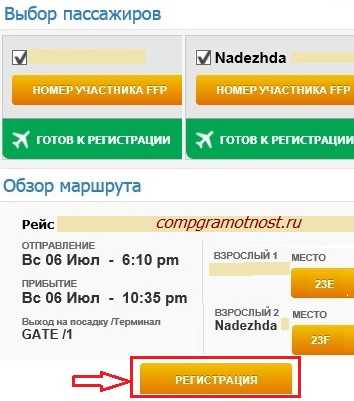
Рис. 7 Нажатие на кнопку «Регистрация» на сайте Аэрофлота – это и есть Онлайн-регистрация
8 Аэрофлот дает добро на Онлайн-регистрацию
Нажав на кнопку «Регистрация», попадаем на страницу «Онлайн-регистрации», на которой находим подтверждение о регистрации пассажиров (рис. 8):

Рис. 8 Получение подтверждения о регистрации пассажиров
Все, пассажиры зарегистрированы, теперь их пустят в самолет на посадку. Правда, пустят, если у пассажиров на руках будут посадочные талоны, о которых речь пойдет ниже.
Кстати, на рис. 8 обратите внимание на кнопки 2 и 4 – «Изменить место». Если есть необходимость, то можно изменить места для пассажиров уже после Онлайн-регистрации. Делаем это так же, как было показано выше на рис. 5.
9 Суть завершенной Онлайн-регистрации – в наличии у пассажиров посадочных талонов
Если возле компьютера есть принтер, то сразу печатаем посадочные талоны, нажав на кнопки, отмеченные цифрами 1 и 3 на рис. 8, либо цифрой 6 на том же рис. 8.
Если принтера «под рукой» нет, а даже если принтер есть, но просто на всякий случай («чтобы было» :) или «шоб було»), отправляем себе посадочный талон по e-mail. Потом зайдем в свою электронную почту, скачаем там посадочный талон, запишем на флешку или каким-то иным образом сделаем так, чтобы при первой возможности распечатать талон на «подвернувшемся под руку» принтере.
Кликнув на кнопку «посадочный талон по e-mail» (цифра 5 на рис. 8), получим выпадающее диалоговое окно «Отправить посадочный талон по e-mail» (рис. 9):
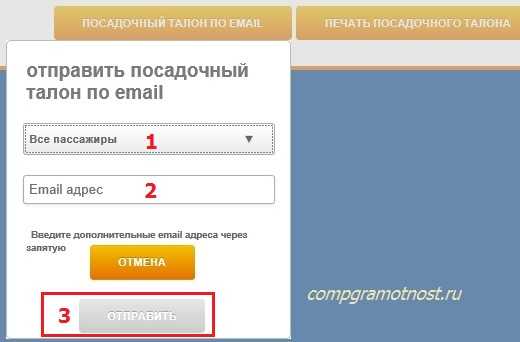
Рис. 9 Вводим свой e-mail, чтобы Аэрофлот отправил на него посадочный талон
Поле «Все пассажиры», отмеченное цифрой 1 на рис. 9, оставляем без изменений, ибо удобно получить на e-mail один файл с посадочными талонами для всех зарегистрированных пассажиров.
В поле «Email адрес», отмеченное цифрой 2 на рис. 9, вводим (БЕЗ ошибок!) свой адрес электронной почты. Через запятую в это поле можно ввести дополнительные email адреса. Это на тот случай, чтобы письмо от Аэрофлота дошло наверняка. К сожалению, спам-фильтры Яндекса, Майл ру, Гугла и других почтовых сервисов сильно ужесточились, поэтому не всегда электронные письма могут доходить до адресатов по разным причинам.
По своему опыту знаю, что, например, официальные письма от Майл ру и от Яндекса я пару раз с удивлением обнаруживала в папке Спам. Если есть привычка бегло просматривать Спам на предмет «случайно» попавших туда важных писем, то ничего страшного, письмо от Аэрофлота можно будет найти в папке Спам.
Кнопка «Отправить» (цифра 3 на рис. 9) из серой, неактивной превратится в оранжевую, активную сразу после того, как введенный Вами email «понравится» Аэрофлоту в том смысле, что email проходит на сайте предварительную автоматическую проверку на работоспособность. Например, при вводе адреса в виде: Nadezda @ yandex кнопка «Отправить» останется серой, потому что надо вводить правильно: [email protected] (без пробелов до и после собачки, а также в конце должно быть «.ru»).
Как только кнопка «Отправить» (то есть, отправить информацию об имени почтового ящика) стала оранжевого цвета, щелкаем по ней и получаем сообщение «Посадочные талоны отправлены для всех пассажиров» (рис. 10):
Рис. 10 Получение подтверждения об отправке файла с посадочными файлами по электронной почте на указанный email
10 Как открыть посадочный талон, полученный на email адрес
Теперь идем в свой почтовый ящик и ищем там письма от Аэрофлота. Например, я в своей почте нашла 2 письма от ОАО «Аэрофлот», отправленных с интервалом в 2 минуты:
- 1-ое письмо – с заголовком «Оплата бронирования MXTYXL на сайте авиакомпании ОАО «Аэрофлот»,
- 2-ое письмо – с заголовком «Информация о бронировании MXTYXL на сайте авиакомпании ОАО «Аэрофлот».
Как Вы, наверно, уже догадались, в заголовке письма сочетание латинских заглавных букв «MXTYXL» не случайное и является кодом бронирования авиабилетов.
Открыв письмо от Аэрофлота, находим вложенный в письмо файл в pdf формате. Первым делом сохраняем его на свой компьютер. Для этого кликаем по вложенному файлу ПРАВОЙ кнопкой мыши, в появившемся контекстном меню щелкаем по ссылке «Сохранить как». Далее сохраняем этот файл на своем компьютере, например, на Рабочем столе.
Осталось дело за малым – открыть pdf файл. Достаточно кликнуть по файлу, и он откроется.
- Если этого не произошло, вероятно, на компьютере нет программы для чтения pdf-файлов, например, программы Adobe Reader, подробнее здесь.
- Если открылось «не понятно что», значит, по умолчанию операционная система открыла файл «не той программой».
В любом случае надо выяснить наличие на своем ПК «нормальной» программы для открытия pdf-файла следующим образом:

Рис. 11 Файл с посадочными талонами из письма Аэрофлота сохранили на своем ПК, теперь открываем его.
- Кликаем по файлу ПРАВОЙ кнопкой мыши (цифра 1 на рис. 11).
- В появившемся контекстном меню щелкаем левой кнопкой мыши по ссылке «Открыть с помощью» (цифра 2 на рис. 11).
- Появится еще одно меню со списком программ, которые «берутся» открыть pdf-файл. Без проблем (т.е. в нормальном виде) открывает pdf-файл, например, бесплатная программа Adobe Reader (цифра 3 на рис. 11). Кликаем по ней (цифра 3 на рис. 9).
Файл с посадочными талонами открыли, теперь самое главное – распечатать их. Кстати, если НЕ нужно сдавать вещи в багаж, то после прохождения Онлайн-регистрации и распечатки посадочного талона можно приехать в аэропорт и сразу идти на посадку, не задерживаясь у стойки регистрации.
Напоминаю, что после того, как Онлайн-регистрация пройдена, при необходимости можно изменить номера мест при бронировании (если есть свободные места). При этом после смены мест надо будет заново перепечатать посадочные талоны, иначе старые посадочные талоны со старыми посадочными местами будут сбивать и Вас, и других пассажиров, и обслуживающий персонал.
На руках надо иметь распечатанные посадочные талоны с актуальными самыми последними выбранными Вами местами для всех регистрируемых пассажиров. Иначе не удивляйтесь, если на Ваших старых местах, которые Вы поменяли уже после Онлайн-регистрации, будут сидеть другие пассажиры, и они на это будут иметь полное право!
11 Как обратиться в Аэрофлот?
*** https://www.aeroflot.ru/ru-ru/about/queries
Перейдя по приведенной выше ссылке, Вы можете обратиться в Аэрофлот в электронном виде. Для этого нужно
- перейти по ссылке выше,
- затем найти конвертик со ссылкой “Обратная связь”,
- заполнить форму, выбирая подходящий вариант для вашего обращения.
Телефоны Аэрофлота:
8-800-444-55-55 (по России звонок бесплатный),
+7 (495) 223-55-55 – звонок из Москвы,
Также на сайте Аэрофлота (ссылка выше) есть бесплатные телефоны для обращения в контакт-центр Аэрофлота из-за рубежа.
Уважаемый читатель, статья получилась объемная, и Вы МОЛОДЕЦ, что дочитали статью до конца. Как всегда, вопросы в комментариях приветствуются, я отвечу.
P.S. По компьютерной грамотности можно еще прочитать:
Сайт Аэрофлота: покупаем авиабилет на самолет
Как узнать расписание, стоимость, наличие мест на поезда РЖД
Виды мошенничества с банковскими картами и в Интернете
Сервис Гид в помощь абонентам Мегафона
Получайте актуальные статьи по компьютерной грамотности прямо на ваш почтовый ящик. Уже более 3.000 подписчиков
.Важно: необходимо подтвердить свою подписку! В своей почте откройте письмо для активации и кликните по указанной там ссылке. Если письма нет, проверьте папку Спам.
Автор: Надежда
15 июля 2014
www.compgramotnost.ru